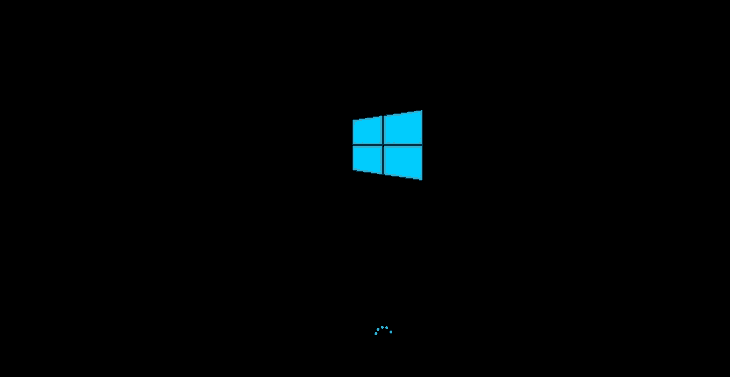
Bu yazılım, sürücülerinizi çalışır durumda tutar, böylece sizi yaygın bilgisayar hatalarından ve donanım arızalarından korur. Tüm sürücülerinizi şimdi 3 kolay adımda kontrol edin:
- DriverFix'i indirin (doğrulanmış indirme dosyası).
- Tıklayın Taramayı Başlat tüm sorunlu sürücüleri bulmak için.
- Tıklayın Sürücüleri güncelle yeni sürümleri almak ve sistem arızalarını önlemek için.
- DriverFix tarafından indirildi 0 okuyucular bu ay
Bilgisayarınıza Windows 10 yüklemiş olanlarınız için, şuna da sahip olabilirsiniz: Önyüklemede kaldırma seçeneği özellik - Windows 10 işletim sistemini yeniden başlattığınızda görünen başka bir önyükleme menüsü. Bu özellik hakkında daha fazlasını ve ayrıca aşağıdaki kılavuzda nasıl kaldırılacağını öğreneceksiniz.![Önyüklemede Kaldır seçeneği Nedir, Ondan nasıl kurtulur [Windows 10]](/f/3dbb8bbd24030c00b87f21cc2068935d.png)
Bu önyükleme seçimi özelliği, diğer seçeneklerin yanı sıra Windows 10 işletim sistemini tamamen kaldırma imkanı sunar. Bu önyükleme menüsünde yaklaşık 30 saniye beklerseniz, Windows 10 işletim sisteminizi otomatik olarak normal şekilde başlatacaktır. Neyse ki bizim için pek çok Windows kullanıcısı bu önyükleme menüsüyle ilgilenmiyor ve Windows 10'un bir sonraki yeni sürümüyle ortadan kalkacak.
Önyüklemede Windows 10 Kaldırma: Ondan kurtulun
CMD'de Önyüklemede Kaldır'ı Kaldır
Bu boot özelliğini kaldırmak isterseniz aşağıdaki satırları takip ederek çok kolay bir şekilde yapabilirsiniz.
- Windows 10 işletim sisteminizin Başlangıç ekranından şunu yazmaya başlayın: tırnak işaretleri olmadan “cmd”.
Not: Komut istemi penceresine erişmenin başka bir yolu, fare imlecini ekranın sağ üst tarafına getirip “Ara” özelliğine sol tıklamaktır. Arama kutusuna tırnak işaretleri olmadan “cmd” yazın. - Arama bittikten sonra “Komut İstemi” simgesine sağ tıklayın.
- Açılan menüden “Yönetici Olarak Çalıştır” özelliğine sol tıklamanız veya dokunmanız gerekir.
Not: Erişime izin vermenizi söyleyen bir Kullanıcı Hesabı Denetimi mesajı ile karşılaşırsanız, sol tıklayın veya “Evet” düğmesine dokunun. - Komut istemi penceresinde aşağıdakileri yazın: bcdedit /zaman aşımı 0.
- Komutu çalıştırmak için “Enter” düğmesine basın.
- İşlem bittikten sonra komut istemine şunu yazın: "Çıkış" tırnak işaretleri olmadan.
- Klavyedeki "Giriş" düğmesine basın.
- Şimdi Windows 10 sisteminizi yeniden başlatın ve önyükleme sırasında Kaldırma seçeneğinizin şimdi görünüp görünmediğini kontrol edin.
- İLİŞKİLİ: Düzeltme: Windows 10 Nisan Güncelleştirmesi'ne yükseltilirken PC bir önyükleme döngüsünde takılı kaldı
Önyüklemede Kaldır'ı silmenin diğer yöntemleri
Windows'ta depolanan eski işletim sistemi dosyalarını kaldırarak Önyüklemede Kaldır'ı devre dışı bırakabilirsiniz. ESKİ klasör. Yeni bir Çalıştır penceresi açın veya basitçe yazın %systemdrive% Yerel Diske gitmek için Başlat menüsünde. Windows'u bulun. ESKİ klasör.
Önyüklemede Kaldır'ı kaldırmanın bir başka hızlı yolu da Disk Temizleme'yi çalıştırmaktır. Başlat'a gidin, 'Disk Temizleme' yazın ve aracı başlatmak için ilk sonuca çift tıklayın. Temizlemek istediğiniz diski seçin ve seçin Önceki Windows Kurulumları seçim verildiğinde.
Windows 10'da Kaldır özelliğini geri alın
- Yine başlangıç ekranında şunu yazın: “cmd”.
- “Komut İstemi” simgesine sağ tıklayın.
- Menüden “Yönetici Olarak Çalıştır” özelliğine sol tıklayın veya dokunun.
- Şimdi komut istemi penceresinde aşağıdakileri yazın: bcdedit /zaman aşımı 1.
- Klavyedeki "Giriş" düğmesine basın.
- Şimdi işlem bittikten sonra komut istemine şunu yazın: tırnak işaretleri olmadan “Çıkış”.
- Klavyedeki "Giriş" düğmesine basın.
- Windows 10 sisteminizi yeniden başlatın ve bu Kaldırma özelliğinin tekrar çalışıp çalışmadığını kontrol edin.
Önemli: Windows 10 sistemini kaldırmak istiyorsanız, önceki Windows işletim sisteminde kullandığınız hesapların parolalarına sahip olduğunuzdan emin olmanız gerekir. Bir noktada, kaldırma işlemi sizden şifrenizi girmenizi isteyecektir.
Önemli 2: Herhangi bir uygulamayı Windows 10 sürümüyle uyumlu olacak şekilde güncellediyseniz, Windows 8.1 veya Windows 8 sistemine geri dönerseniz uygulamaların çalışmayacağını unutmayın. Bu nedenle, uygulamalarınızı kullandığınız Windows sürümüne güncellediğinizden emin olun.
- İLİŞKİLİ: Bilgisayarım Windows 10 ile Uyumlu mu?
Önemli 3: Windows 10'da "Yenile" özelliğini veya "Geri Yükle" özelliğini çalıştırırsanız, Önyükleme seçeneği ayrıca devre dışı bırakılır veya bozulabilir, böylece önceki Windows sistemini kullanmanızı engelleyebilir normalde. Bu nedenle, geri almak istiyorsanız, yükleme medyasını sürümüyle tekrar yerleştirmeniz gerekecektir. Çalıştırmak ve yeniden yüklemek istediğiniz Windows, ancak kişisel bilgilerinizi korumanızı söyleyen seçeneği işaretlediğinizden emin olun. Dosyalar.
İşte karşınızda millet, artık Windows 10 işletim sisteminde bulunan önyükleme sırasında kaldırma seçeneğini doğru şekilde kullanmak için gereken tüm bilgilere sahipsiniz. Başka sorularınız varsa, aşağıdaki yorumlar bölümünde bize bildirin, bu konuda size daha fazla yardımcı olalım.
KONTROL ETMEK İÇİN İLGİLİ HİKAYELER:
- Düzeltme: Yalnızca UEFI BOOT'a Önyüklenebilir Ama Bios Çalışmıyor [Windows 10]
- Windows 10'da Önyükleme menüsüne Güvenli Mod nasıl eklenir
- Windows 8, 8.1, 10'un güncellemeden sonra yeniden başlatılması nasıl önlenir


![Windows 10 64-bit'te 16-bit uygulamalar nasıl çalıştırılır [ADIM ADIM KILAVUZ]](/f/601bda6780816078af3af0170f8f993f.jpg?width=300&height=460)